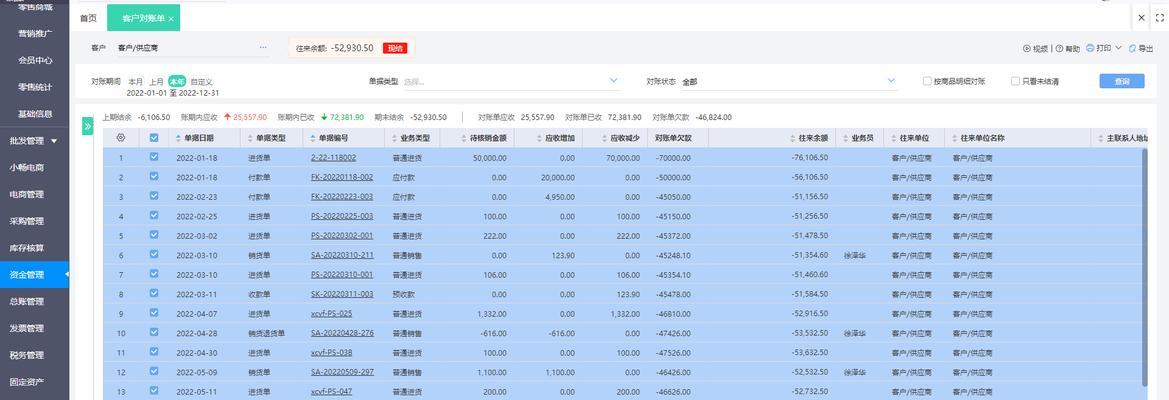在日常使用电脑进行办公或打印文件的过程中,突然遇到打印机错误是很常见的情况。这种错误可能导致无法正常打印文件,影响工作效率。本文将介绍如何快速排除打印机错误,并提供一些解决方法,帮助您尽快修复打印机故障。
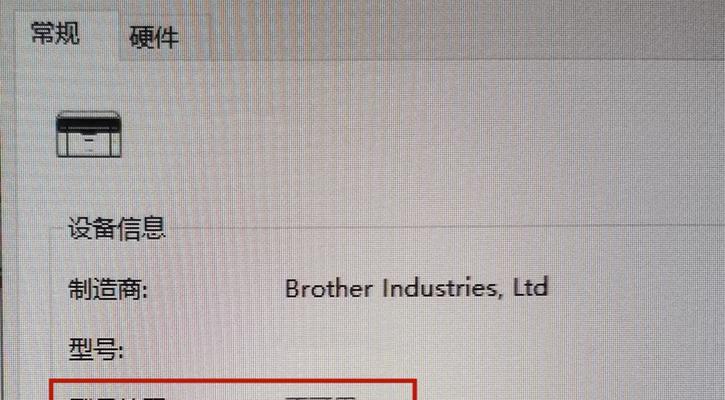
一、检查打印机连接是否正常
在遇到打印机错误时,首先要检查打印机连接是否正常。确认打印机与电脑的USB或无线连接是否松动或断开,若有问题及时重新连接或更换连接线。
二、重启打印机和电脑
有时候打印机错误可能是由于系统或设备冲突引起的,重启打印机和电脑可以解决一些常见的故障。先关闭打印机和电脑,等待片刻后再重新启动,尝试重新打印文件。
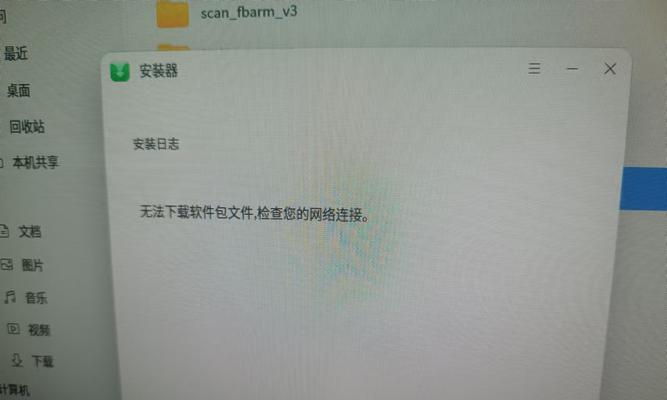
三、检查打印队列
若打印机错误提示为“打印队列已满”或“打印队列中的某个文件出现问题”,则需要检查并清空打印队列。打开打印机设置界面,找到相关选项并选择清空队列。清空后重新尝试打印。
四、更新打印机驱动程序
打印机错误可能是由于过时的或损坏的驱动程序引起的。在打印机制造商的官方网站上下载最新的驱动程序,并按照说明进行安装。安装完成后重新连接打印机并尝试打印。
五、检查纸张和墨盒
有时候打印机错误可能是由于纸张用尽或墨盒出现问题导致的。检查纸张是否充足并正确放置,检查墨盒是否有墨水或是否过期。及时更换或填充纸张和墨盒,然后再次尝试打印。

六、检查打印设置
在遇到打印机错误时,可能是由于错误的打印设置导致的。检查打印设置,确保选择正确的打印机、纸张尺寸和打印质量等选项。修改设置后再次尝试打印。
七、清洁打印头和喷嘴
打印机错误有时可能是由于打印头或喷嘴堵塞引起的。使用打印机自带的清洁功能进行清洁,或者使用专门的清洁剂和工具清洁打印头和喷嘴。清洁完成后尝试打印。
八、检查打印机硬件故障
如果以上方法都无法解决打印机错误,那可能是由于打印机的硬件故障引起的。联系打印机厂商的客服,并提供详细的错误信息和操作过程,以获取专业的技术支持和修复建议。
九、重新安装打印机
作为最后的解决方案,如果以上方法都无效,可以尝试重新安装打印机。首先卸载原有的打印机驱动程序,然后重新安装最新的驱动程序。按照安装向导进行操作,重新连接打印机并尝试打印。
十、避免常见的打印机错误
除了解决打印机错误外,还应注意避免一些常见的问题。例如,定期清洁打印机,避免使用低质量的墨盒或墨水,及时更换耗材和维护部件,定期更新驱动程序等等。
十一、保持系统和软件更新
保持操作系统和相关软件的更新也是避免打印机错误的重要措施。操作系统和软件的更新通常会修复一些已知的问题和错误,提高兼容性和稳定性。
十二、了解常见打印机错误代码
了解常见的打印机错误代码和提示信息可以帮助快速定位问题并进行修复。在遇到打印机错误时,查阅相关文档和手册,了解错误代码的含义和解决方案。
十三、寻求专业技术支持
如果自己无法解决打印机错误,可以寻求专业的技术支持。与打印机厂商或技术人员联系,并提供详细的错误信息和操作过程,以获取更准确和专业的帮助。
十四、备份文件并寻求替代方案
在遇到打印机错误时,如果有紧急的文件需要打印,可以先备份文件,并寻找替代的打印方案。例如,使用其他可用的打印机或将文件传输到其他设备进行打印。
十五、
遇到电脑突然提示打印机错误时,可以通过检查连接、重启设备、清空队列、更新驱动程序等方法进行解决。若问题仍未解决,可以尝试清洁打印头、重新安装打印机驱动程序或寻求专业技术支持。保持系统和软件的更新、避免常见错误、了解错误代码以及备份文件并寻求替代方案也是重要的应对策略。通过以上方法和措施,能够更快速地排除打印机错误,恢复正常的打印工作。